Cách chụp ảnh màn hình trên bộ ba Galaxy S10
(Dân Việt) Bộ ba Galaxy S10e, Galaxy S10 và Galaxy S10+ có tới 2 cách để chụp ảnh màn hình siêu nhanh.
Dòng Samsung Galaxy S10 là những chiếc điện thoại Android hot nhất hiện nay. Vậy làm thế nào để chụp ảnh màn hình của ba mẫu smartphone cao cấp này?
Bộ ba Galaxy S10+, Galaxy S10, Galaxy S10e từ trái sang.
Có 2 cách chụp ảnh màn hình trên loạt Galaxy S10:
1. Cách dễ nhất
Đồng thời nhấn và giữ nút nguồn (ở bên phải) và phím âm lượng (ở bên trái)
2. Cách tiện dụng nhất
Tính năng này được gọi là Palm Swipe và bạn chỉ cần sử dụng một tay để hất nhẹ trên màn hình từ cạnh này sang cạnh kia của màn hình. Bạn có thể hất tay theo một trong hai hướng để có được ảnh chụp màn hình.
Nếu tính năng này này không hoạt động, hãy kiểm tra xem Palm Swipe đã được bật chưa. Người dùng chỉ cần mở Cài đặt và nhập vào “Palm Swipe”
Nó có thể đã bị vô hiệu hóa nhưng thông thường, tính năng này được bật theo mặc định
Người dùng cần chú ý thủ thuật quan trọng: vô hiệu hóa cửa sổ bật lên bạn nhận được với mỗi ảnh chụp màn hình! Mở Cài đặt (Setting) và chọn vào Chụp thông minh (Smart Capture).
Sau đó nhấn vào để tắt. Việc có quá nhiều ảnh chụp màn hình sẽ khiến cho các thông báo trở nên rắc rối hơn.
Bây giờ, bạn đã thành thạo chụp ảnh màn hình trên Galaxy S10!
Tag: Galaxy S10, gia Galaxy S10, Galaxy S10e, Galaxy S10+, samsung Galaxy S10, thu thuat Galaxy S10, tin tuc cong nghe, tin tuc 24h
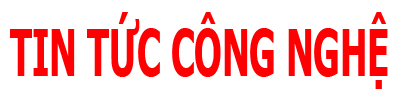

No comments